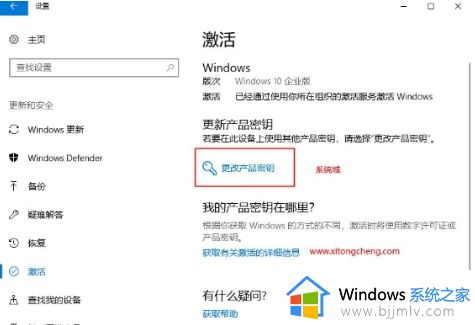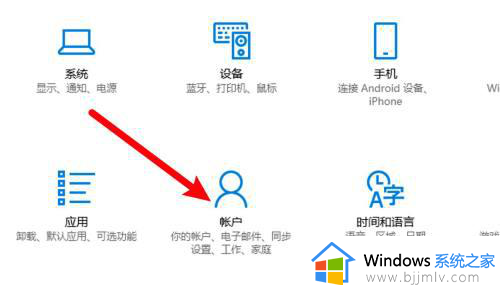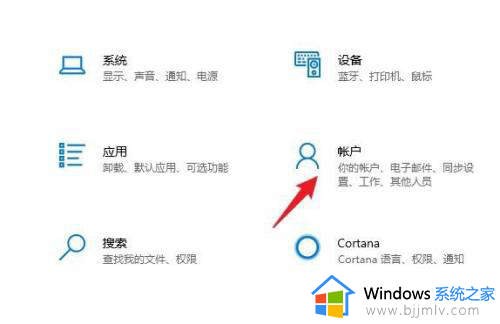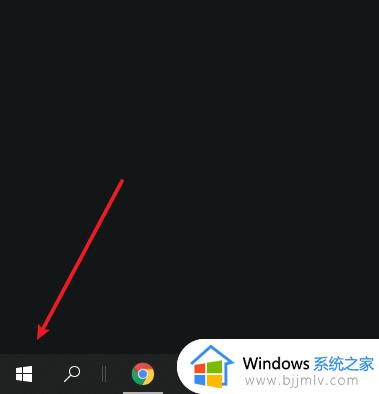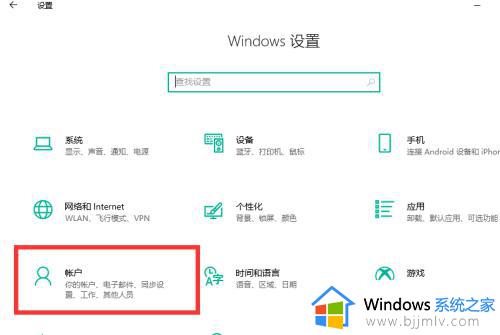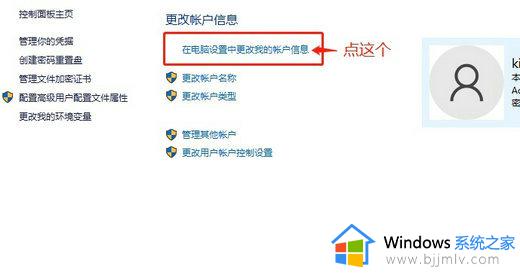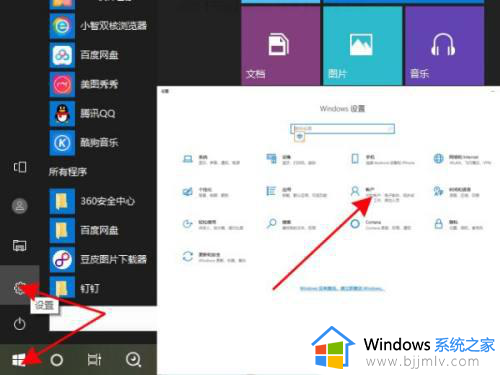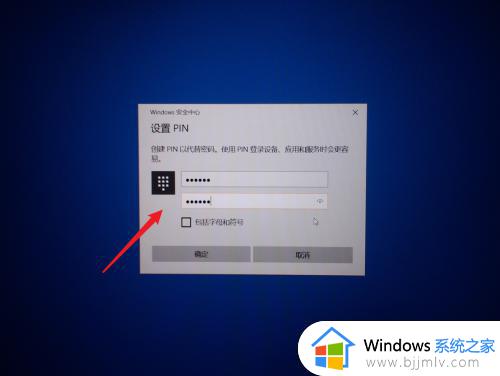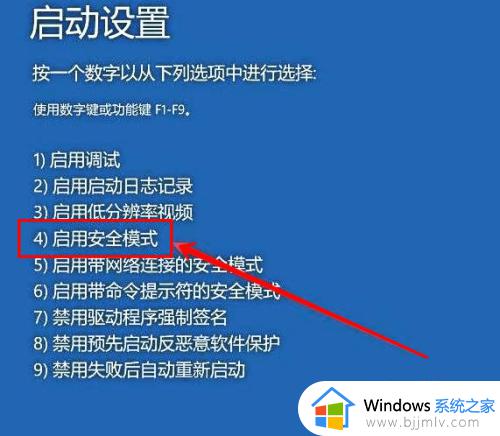win10设置睡眠后需要输入密码才能开机登录步骤
更新时间:2024-06-19 13:40:21作者:runxin
相信大部分用户在操作win10电脑的时候,也总是会遇到屏幕自动进入睡眠黑屏的情况,因此只能通过键盘鼠标来重新唤醒,同时为了提高win10系统的安全保护,我们也可以给睡眠唤醒设置密码登录开机,以此来保护用户隐私安全,接下来小编就给大家介绍win10设置睡眠后需要输入密码才能开机登录步骤。
具体方法如下:
通过登录选项设置
1、打开电脑设置,点击帐户选项。
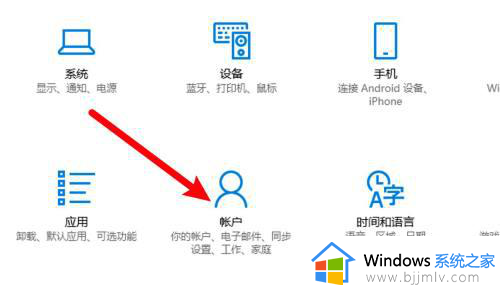
2、进入页面,点击左边的登录选项。
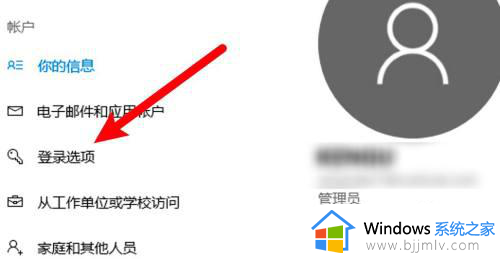
3、点击需要登录下拉框。
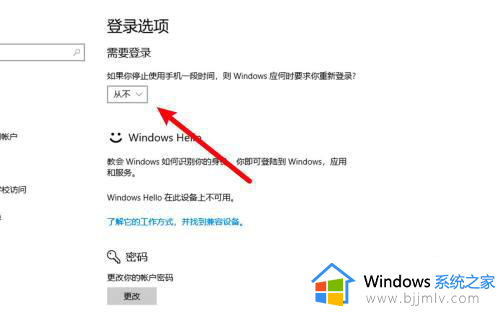
4、选中从睡眠中唤醒电脑的选项即可。
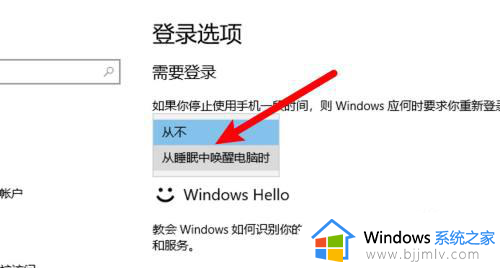
通过控制面板电源页设置
1、打开控制面板,点击电源选项。
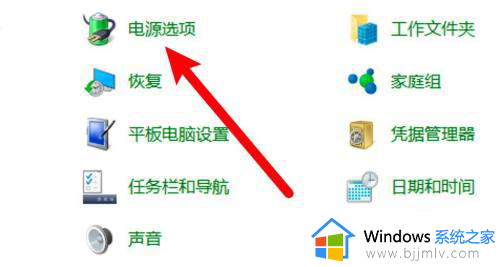
2、在电源系统设置页,点击更改当前不可用的设置。
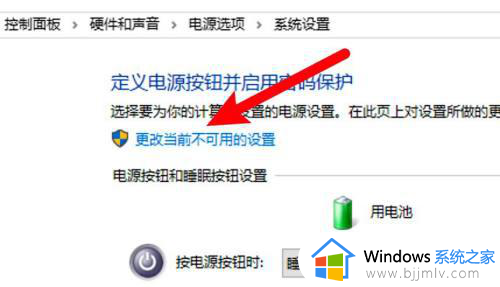
3、在唤醒时的密码保护选项下,点击选中需要密码即可。
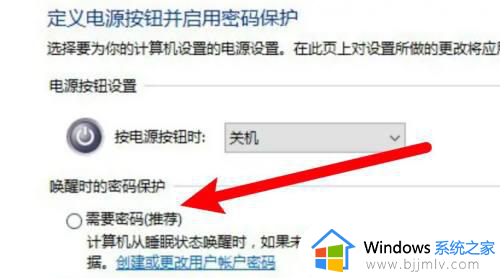
以上就是有关win10设置睡眠后需要输入密码才能开机登录步骤了,如果有不了解的用户就可以按照小编的方法来进行操作了,相信是可以帮助到一些新用户的。